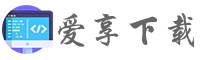批量去除时要求照片的像素大小是一样的。不一样的话可以用ps批量改一下就好了。
使用方法:
1、添加照片or文件夹
2、选择水印的地方、精确一点效果比较好
3、点击上面的(三角形按钮inpaint)
注意:
如果导出目录输入了一个不存在的文件夹,导出会失败。
原理:借助ps的自动批处理功能重复录制的动作
主要步骤:1、创建动作。2、记录动作。3、批量执行动作
注意:1、记录动作时要记录打开和存储的动作。2、只能缩小照片,不能放大照片。
具体步骤如下
1、创建动作
①将需要修改的照片放在同一个目录下
②用ps打开其中的一张照片
③菜单栏上找到“窗口”→“动作”(快捷键:Alt+F9),打开动作面板
④在这个面板的下面,点击按钮新建动作(按钮是垃圾桶左边那个,鼠标放上去会有提示)
⑤输入名称后点击记录。
(此时的新动作已经开始在记录。)
2、记录动作
①在菜单栏上找到“图像”→图像大小(快捷键Ctrl+Alt+I)→宽度和分辨率根据自己需求设置→保存(Ctrl+S)→关闭这张图片(Ctrl+W)
②操作完毕之后,在动作面板上找到“停止播放/记录”的按钮按下,则此次动作记录完毕
3、批量执行
①菜单栏上找到“文件”→“自动”→批处理
选择好之后执行以下试试吧
补充说明:
①如果要保留原始文件,批处理时要选择另存为
②片目录下还有子目录,需要在相应选项打钩
Hi,欢迎访问爱享IT资料源码下载站